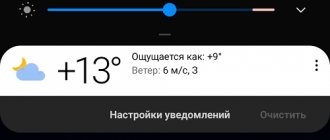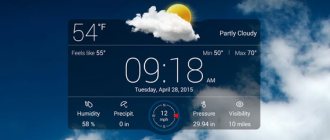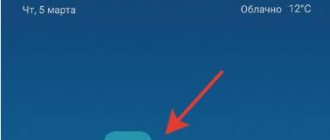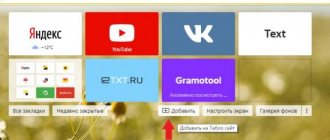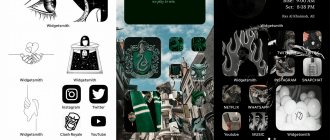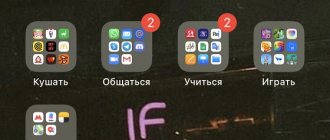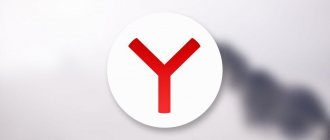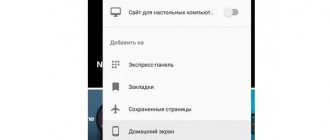Виджеты погоды настолько удобны, что большинство телефонов с салона сразу же идут с ними на главном экране. Если каким-то образом вы случайно перенесли или удалили погоду с вашего меню, в этой статье мы расскажем, как как вернуть погоду на основной экран телефонов на платформе Android марок Huawei, Samsung, Honor и других.
Как вывести погоду на экран телефона с помощью системного виджета
Процедуру выполняют несколькими способами, в зависимости от прошивки гаджета. В одном из вариантов удерживают палец на экране до появления нужного раздела, после чего перетягивают в нужное поле монитора. На другой прошивке выполняют щипковое движение, ожидая появления погодного меню. Иногда может потребоваться применение обоих методов одновременно.
На примере телефона «Самсунг» с прошивкой One UI погоду выводят на экран следующим образом:
- Открывают вкладку «Виджеты».
- Выбирают раздел «Погода».
- Из всплывающих окон кликают нужную иконку, удерживая до окончательного перемещения на дисплей.
- Перетягивают раздел пальцем или стилусом, отпускают его после перемещения в требуемое место.
- Активируют ярлык, визуально напоминающий облако.
- На последнем этапе позволяют виджету распознавать местоположение автоматически, либо по координатам, указанным пользователем.
Настройки погоды
Для получения сведений о текущей погоде необходимо подключение к интернету. Если в настройках не предусмотрен рассматриваемый виджет или он не эффективен, можно скачать соответствующее приложение со стороннего ресурса. Спросом пользуются продукты от «Яндекса» и «Гугл», которые можно загрузить с «Плей Маркета».
После скачивания приложения его необходимо установить, запустить и разрешить определить местоположение на текущий момент. При желании, название населенного пункта вводят самостоятельно. В настройках виджета погода отображается и в режиме блокировки, показывая температуру воздуха, силу ветра, осадки. Информацию также можно узнать, открыв пункт «Быстрый доступ».
Почему виджет не добавляется
Иногда случается и такое — вы пытаетесь установить нужный вариант, но появляется надпись: “Невозможно добавить виджет на главный экран”. Текст может быть другим, но общий смысл сохраняется.
Чаще всего это связано с блокировкой изменений экрана.
Вот как ее можно отключить на Android:
- Используйте долгое нажатие или сведите пальцы вместе на экране, чтобы открылось меню редактирования.
- Нажмите на иконку “Настройки”. Иногда под ней может быть подпись, но если она отсутствует, это, скорее всего, изображение шестеренки.
- Найдите пункт “Защитить от изменений”, “Заблокировать главный экран” и любой вариант, который ему соответствует.
- Уберите с него галочку либо потяните за переключатель, чтобы деактивировать блокировку.
Теперь вы сможете добавить любой виджет на главный экран.
Как вывести погоду на экран Андроида с помощью приложений
Для вывода прогноза на дисплей не обязательно пользоваться встроенным приложением. В «Плей Маркете» полно бесплатных виджетов, которые отличаются интерфейсом и комплектацией. Благодаря такому многообразию, человек может выбрать подходящую конфигурацию, с учетом особенностей девайса и личных предпочтений.
Каждый из виджетов, рейтинг которых приведен ниже, предоставляет погодную информацию в текущее время. Некоторые форматы могут содержать рекламу или дополнительную новостные сведения. Описание преимуществ и недостатков любого указанного продукта позволит выбрать оптимальный вариант.
Бонус: ТОП-5 бесплатных приложений с погодой для Андроид
| Наименование | Описание | Количество скачиваний | Рейтинг |
| The Weather Channel | Указанная программа является абсолютным чемпионом по числу скачиваний, отмечена, как лучший погодный виджет многими авторитетными изданиями. Продукт содержит 7 компактных версий, отличающихся между собой по плотности выдаваемой информации. Приложение порадует пользователей красочным оформлением, несколькими вариациями для разных телефонов. Удобство и информативность приложения отмечена пользователями в Google Play. | Свыше 100 млн. | ★★★★★ |
| Accuweather | Еще один рекордсмен по количеству скачиваний. Программа комплектуется 4 виджетами на выбор, способна отслеживать изменения погоды в режиме реального времени. Предусмотрено оповещение об экстремальных изменениях климата на протяжении ближайших 15 суток. | Более 50 млн. | ★★★★★ |
| Weather Underground | Бесплатная программа предлагает 7 виджетов. Между собой они отличаются настроечными параметрами. К ним относится опция «Умные карты», позволяющая подобрать оптимальные характеристики для занятия спортом на открытом воздухе или проведения других мероприятий. Кроме того, отображаются ближайшие метеорологические станции, а также значки медицинских рекомендаций, включая скачки атмосферного давления и магнитные бури. | Свыше 5 млн. | ★★★★★ |
| 1Weather | Популярное и качественное погодное приложение, доступное бесплатно на Google Play. Продукт обладает простым, красочным дизайном, дополняется хорошим комплектом мощных инструментов, позволяющих отслеживать изменение климата. | Более 5 млн. | ★★★★★ |
| Погода Live | Приложение находится давно на рынке, в свободном доступе платформы «Гугл Плей». Миллионы пользователей отмечают возможность выбора из 9 виджетов. Среди них – минимальные версии и настоящие прогнозы погоды с тщательным указанием на мельчайшие нюансы. Стандартный период выдачи погодной информации – 7 суток. | Свыше 10 млн. | ★★★★★ |
Среди прочих приложений вывода погоды на экран телефона отмечают:
- «Яндекс. Погода». Для скачивания просто вводят ключ в поисковую строку Play Market. Местоположение пользователя определяется автоматически или заносится вручную. Выдается информация о температуре, осадках, силе ветра. Доверие потребителей – 4,5 балла, занимаемый объем – 18 Мб.
- «Yahoo погода». Красивое погодное приложение, предлагающее целых 7 вариантов виджетов. Некоторые программы ориентированы на автоматический выбор фоновой фотографии, основываясь на текущем местоположении, климатических и географических особенностях.
- «Прогноз погоды». Простой «прозрачный» виджет с незамысловатым названием. Приложение компактно, выдает большой объем информации, оценено пользователями на 4,7 в «Гугл Плей».
- YoWindow. Красивая программа, обладающая интересной особенностью. Указывающие элементы размещены в верхней части дисплея. Остальное пространство заполнено тематическим пейзажем. Он меняется в зависимости от того, какая погода на улице в настоящее время. Дождливую, солнечную или снежную картину можно установить вместо обоев. В приложении дополнительно имеется будильник со звуками природы и тематические изображения.
- RANE. В отличие от многих других погодных приложений для Android и iOS, которые нагружают аппарат максимумом информации, указанная программа сделана по спартанским меркам. В ней нет ничего лишнего, только прогноз на ближайшие 5 суток, с оповещением о температуре воздуха, атмосферном давлении, осадках. Дизайн, несмотря на простоту, элегантен, предусмотрено несколько режимов настроек, позволяющих менять анимацию, местоположение и другие простейшие параметры.
Проблемы и способы их решения
Удаление виджета
Чтобы убрать окно с экрана, необязательно деинсталлировать приложение полностью – можно просто удержать палец на виджете и тапнуть иконку корзины, как только она появится. Для повторного добавления следует снова воспользоваться инструкциями, представленными в статье.
Большой расход заряда
Вероятно, это связано с обновлением данных геолокации. На новых Android можно настроить, какие приложения имеют постоянный доступ к GPS, а пользователям менее современных версий достаточно просто отключать определение местоположения для всех программ или конкретного софта, которому не нужна получаемая по спутникам информация.
Если эта функция настолько важна, но новых прошивок официально нет, рекомендуется посмотреть на варианты в виде установки кастомного образа. Здесь мы рассказывали о том, как вернуть оригинальную прошивку, однако описанные в материале шаги подойдут и для установки сторонних.
Также проблема может быть вызвана наличием обилия расширений. Тогда достаточно удалить лишние, а ещё лучше – и программы вместе с ними. Это позволит повысить объём свободного места в хранилище девайса. Похожие проблемы – и при пользовании «живыми обоями», которые, несмотря на свою необычность, могут серьёзно нагружать гаджет.
Редкое изменение выдачи
У некоторых виджетов есть кнопка ручного обновления данных, которая поможет получить свежую информацию о погоде и её прогнозе в один тап.
Виджеты на «Андроид» – больше, чем просто погода. Они имеются практически у каждой программы и дают узнать самые важные данные, не запуская сам софт каждый раз. Часть расширений предусмотрена производителем – это самое важное: часы, погода, Google-поиск и подобные.
Несмотря на то, что разработчики стараются максимально оптимизировать свои продукты, не всегда программы потребляют малое количество ресурсов. Во избежание зависаний следует избегать установки большого количества дополнений, а если хранилище девайса заполнено, стоит обратить внимание на этот материал.
Источник
Как установить погоду на экран iPhone
Стандартно погодный виджет доступен в «яблочном» центре уведомлений. Если не представляется возможным найти приложение, значит, деактивировано распознавание местоположения в разделе «Погода» (Weather).
Чтобы активировать услугу, выполняют следующие действия:
- Заходят в «Настройки».
- Выбирают пункт «Конфиденциальность».
- Переходят в «Службы определения местоположения» с последующей активацией.
- Прокручивают дисплей вниз, кликают на пункт «Погода».
- Выбирают подпункт «Всегда» либо только «При использовании приложения».
На последнем этапе остается проверить доступ на iPhone к разделу погоды в центре уведомлений мобильного устройства.
Если нужная информация не отображается, открывают пункт «Погода». При появлении запроса о разрешении на отслеживание местоположения, галочку ставят возле положительного ответа. Еще одна причина некорректной работы погодного виджета на экране – отключение отображения погоды на айфоне либо интернета.
Для исправления проблемы выполняют следующие шаги:
- Проводят пальцем по дисплею слева направо, пока не откроется центр уведомлений девайса.
- На основном экране идут вниз до раздела «Изменить».
- При необходимости вводят код разблокировки.
- В окне «Добавить виджеты» пролистывают до «Добавить больше», активируют окно «+» возле иконки «Погода», подтверждают выбор нажатием на «Готово».
Снова открывают центр уведомлений, сведения о текущем прогнозе отобразятся непосредственно на дисплее. Если и эта манипуляция не поможет, выключают телефон на 30-40 секунд, после чего включают заново.
Samsung
С 2022 года все смартфоны компании Samsung предоставляются с оболочкой OneUI. Она имеет несколько существенных отличий от стандартного Андроида, но все же во многом на него похожа, поэтому управление виджетами здесь сходное.
Вот как вы можете добавить виджет на экран Самсунг:
- Нажмите пальцем на свободное место на экране либо на кнопку “Главное меню” — ту самую, которая открывает меню приложений на устройстве.
- Нажмите на кнопку виджета в нижней части экрана.
- Выберите нужный вариант и перетяните его на рабочий стол.
- Подберите ему подходящее место и измените размеры, если нужно. Это делается точно так же, как и на “чистом” Android.
- Уберите палец с экрана.
Перемещение или удаление тут тоже стандартное. Используйте долгое нажатие и двигайте виджет в нужную сторону.
Отзывы о приложениях для отображения погоды на экране телефона
Игорь
Считаю, что особого толку от разнообразия погодных виджетов – нет. Единственное преимущество – более красочное оформление и ряд интересных дополнений в виде «Умных карт». Я пользуюсь несколько лет приложением Weather Channel, вполне доволен.
Иван
Нет ничего сложного, чтобы перейти на «Плей Маркет» и подобрать подходящее приложение. Мой выбор – «Яндекс. Погода». Считаю, что это самый информативный и полезный виджет среди аналогов. Он показывает не только особенности погоды в конкретном месте, но и выдает карту осадков по стране.
Светлана
Некоторое время пользовалась приложением Live. Могу сказать, что оно красиво, полезно, бесплатно. Но, заметила, что похожие программы негативно сказываются на памяти смартфона и ускоряют разрядку аккумулятора. Сейчас чаще пользуюсь для изучения погоды сведениями в браузере либо встроенным виджетом.
4.8/5 — (33 голоса)
SMART-стопки
В новой версии iOS появились Смарт-стопки — это особый виджет, который отображает информацию из нескольких приложений одновременно. К примеру, так можно объединить музыку, погоду и заметки, чтобы они не занимали много места по отдельности.
Виджеты внутри Смарт-стопки перелистываются автоматически, но вы можете вручную переключаться между ними, если появится такая необходимость. Просто пролистните вниз или вверх.
По умолчанию в систему встроено несколько вариантов Смарт стопок, а еще вы всегда сможете создать собственные. Просто установите один виджет поверх другого, и они объединятся.